Mac用のVLCメディアプレーヤーWindowsレビューとベストプレーヤーの代替
MacのQuickTimePlayerやPCのWindowsMedia Playerなどのデフォルトのプレーヤーが、互換性の問題のためにメディアファイルを開くことができない場合。 それらをプレイするには、サードパーティのプレーヤーを入手する必要があります。 その場合、 VLCメディアプレーヤー 常にあなたにとって良い選択肢です。
VLCは、ほとんどのマルチメディアファイル、DVD、オーディオCD、VCD、およびストリーミングファイルをサポートできる最も人気のあるメディアファイルプレーヤーの10つです。 VLCメディアプレーヤーは、ユーザーがWindows 8/7/XNUMX PC、Mac、Linuxコンピューター、およびポータブルiOS / Androidデバイスでビデオとオーディオを再生するためのさまざまなバージョンを提供します。

VLCが安全で、Windows MediaPlayerやQuickTimeよりも優れているかどうか疑問に思われるかもしれません。 VLCについてもっと知りたいですか? それを考慮して、私たちはあなたに詳細を提供したいと思います VLCメディアプレーヤーレビュー。 VLCの主な機能とその使用方法を学ぶことができます。 さらに、VLCメディアプレーヤーの3つの最良の選択肢を紹介します。
パート1。VLCメディアプレーヤーレビュー
VLCメディアプレーヤー は、ほぼすべてのビデオおよびオーディオ形式をサポートする無料のオープンソースクロスプラットフォームマルチメディアプレーヤーです。 それはあなたがプレーヤーツールから必要とするすべてを提供します。 これにより、MPEG-2、MPEG-4、H.264、MOV、AVI、FLV、MKV、WebM、WMV、MP3、AAC、M4Aなどの一般的なビデオおよびオーディオ形式のメディアファイルを再生できます。
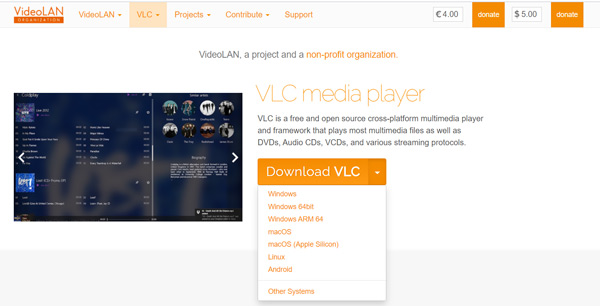
VLCメディアプレーヤーは、再生に追加のコーデックを必要としません。 それはあなたのデバイスに応じてビデオとオーディオの再生を最適化する機能を備えています。 VLCは、ほとんどのプラットフォームでハードウェアデコードを使用して設計されています。 さらに、ビデオ、字幕の同期、さまざまなビデオおよびオーディオフィルター、インターフェイススキン、アドオンの大規模なライブラリに対して最も完全な機能セットを提供します。
基本的な再生機能に加えて、VLCメディアプレーヤーは他の多くの追加の便利な機能を備えています。 ユーザーにストリーミングサービスを提供します。 さらに重要なことに、これらの包括的なフォーマットのサポート、ストリーミング、ダウンロード、その他多くの機能は完全に無料です。 スパイウェア、広告、ユーザー追跡はありません。
パート2。VLCメディアプレーヤーの使用方法
上記のVLCメディアプレーヤーのレビューから、その基本的な機能を知ることができます。 上で述べたように、VLCはさまざまなデバイスで使用できるさまざまなバージョンを提供しています。 公式サイトに移動して、Windows 10/8/7 PC、Linux、またはMacコンピューターに適切なバージョンを無料でダウンロードできます。 ポータブルiOS / AndroidデバイスでVLCメディアプレーヤーを使用する場合は、AppStoreまたはGooglePlayストアにアクセスしてインストールできます。
VLCメディアプレーヤーでメディアファイルを再生したい場合は、それを開いてクリックすることができます メディア メニュー。 ドロップダウンリストから、 ファイルを開く オプション。 これで、ビデオまたはオーディオを簡単に選択して再生できます。 ここでは、ファイルをプログラムウィンドウにドラッグアンドドロップして再生することもできます。
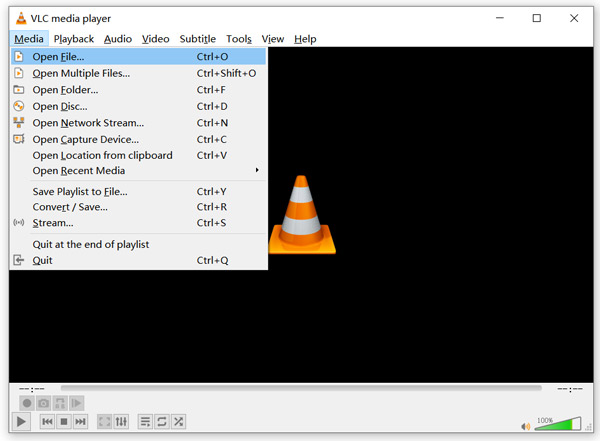
ご覧のとおり、VLCではオンラインビデオをストリーミングすることもできます。 あなたは選ぶことができます Stream オプション、をクリックします ネットワーク タブをクリックし、ネットワークURLを入力します。 次に、をクリックすることができます プレイ ボタンをクリックして、ビデオの分析と再生を開始します。
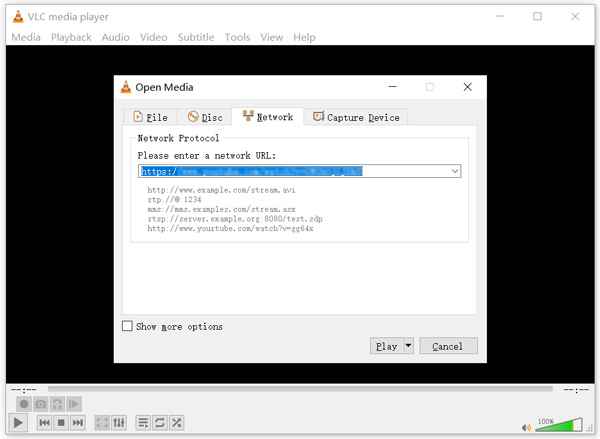
パート3。VLCメディアプレーヤーのトップ3の選択肢
VLCメディアプレーヤーの他に、市場には多数のビデオおよびオーディオ再生ツールが用意されており、そこから選択できます。 このパートでは、3つの優れたVLCの選択肢を紹介します。
Tipard Blu-rayプレーヤー
Blu-rayプレーヤー は、より多くのビデオおよびオーディオ形式をサポートするVLCメディアプレーヤーの優れた代替ツールです。 MP4、MOV、FLV、AVI、TS、MTS、M2TS、WebM、WMV、MXF、MKV、AAC、M4A、MP3、APE、FLACなどの頻繁に使用されるビデオおよびオーディオ形式でメディアファイルを再生する機能があります、 もっと。 VLCと同様に、DVDディスク、DVDフォルダー、およびISOファイルを直接開いて表示することもできます。
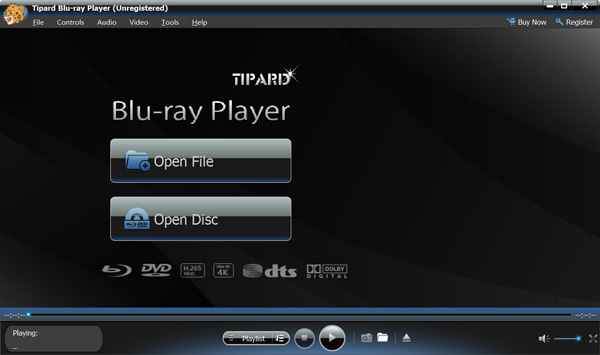
このVLCの代替手段は、Blu-rayディスク、Blu-rayフォルダー、およびISOイメージファイルの再生をサポートします。 新しくリリースされた外国映画の場合でも、Blu-rayディスクを無制限に再生できます。 それは非常にサポートします 4K UHD および1080p / 720pHDビデオ。 基本的な再生機能に加えて、Blu-rayプレーヤーは、字幕とオーディオトラックの設定、スナップショット、高速化テクノロジー、DTS-HDマスターオーディオとドルビーTrueHDなどの他の多くの便利な機能も備えて設計されています。
GOMプレーヤー
GOMプレーヤー は、高度な機能の膨大なセットを使用して設計された、無料の全機能ビデオプレーヤーです。 VLCメディアプレーヤーの代替として、MP4、MOV、FLV、MKV、AVI、MP3、AACなどを含むすべての一般的なメディアファイル形式を高度にサポートします。 それは印象的なビデオとオーディオの同期と互換性があります。
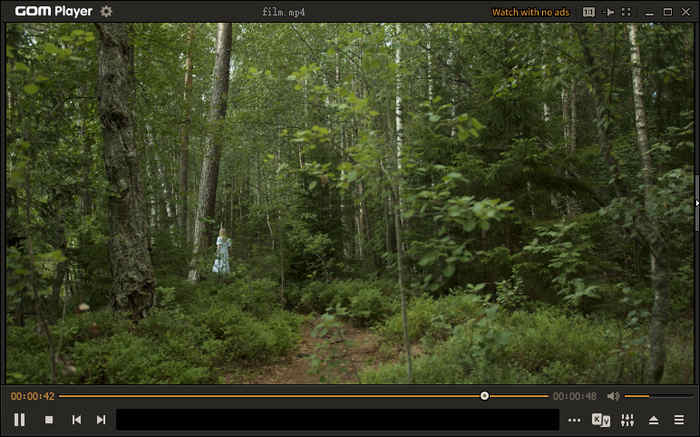
WindowsバージョンのGOMPlayerを使用している場合は、コーデックを検索して破損したファイルを再生できます。 インターネットからコーデックを自動的にダウンロードして、メディアファイルをより適切に再生できます。 GOM Playerは10年間映画の字幕を収集しており、再生中の映画に適した字幕を自動的に検索して同期できます。 再生を完全に制御できます。 ビデオエフェクトをカスタム化し、再生速度を自由に調整できます。
その他のkmplayer
その他のkmplayer は、VLCメディアプレーヤーの優れた代替品として機能する人気のメディアプレーヤーです。 MP4、MOV、FLV、3GP、OGG、MKVなどの一般的なすべてのビデオおよびオーディオ形式と互換性があります。 高度なライブラリ管理システムで設計されています。 その中の巨大なプレイリストを簡単に管理できます。
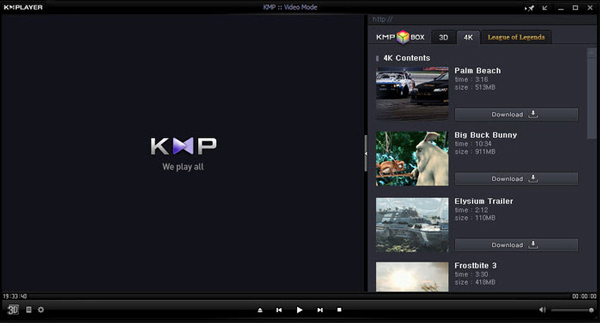
KMPlayerには、オーディオエフェクトを調整し、オーディオをより楽しむのに役立つイコライザー機能があります。 VLCメディアプレーヤーと比較して、KMPlayerはより強力なネットワーク機能を備えています。 それはあなたが好きな様々なビデオや音楽を検索して再生することを可能にします。 字幕のサイズ、色、位置などの字幕設定をカスタマイズすることもできます。 KMPlayerは、Windows、iOS、およびAndroidのバージョンのみを提供します。 今のところMac版はありません。
パート4。VLCメディアプレーヤーのFAQ
VLCはWindowsMedia Playerよりも優れていますか?
一般的に言えば、はい、VLC メディア プレーヤーは Windows Media Player や QuickTime Player より優れています。 Windows コンピュータで Windows Media Player を使用している場合でも、Mac で QuickTime を使用している場合でも、サポートされていないフォーマットやコーデックの問題に直面する可能性があることを知っておく必要があります。 さらに、VLC は Windows Media Player よりも多くの機能を搭載しています。
VLCはどの地域のDVDでも再生できますか?
はい。 ドライブのファームウェアがリージョンフリーにロック解除されている限り、VLCメディアプレーヤーは任意のリージョンからDVDを再生できます。
VLCメディアプレーヤーでビデオを組み合わせる方法は?
に VLCでビデオを組み合わせる、[メディア]メニューをクリックしてから、[複数のファイルを開く]オプションを選択する必要があります。 マージするビデオクリップをVLCにインポートします。 その後、もう一度[メディア]メニューをクリックし、[変換/保存]オプションを選択します。 あなたはそれを使ってあなたのビデオを一緒に組み合わせることができます。
まとめ
私たちは主に話をしました VLCメディアプレーヤー この投稿で。 このページを読んだ後、VLCの詳細を学ぶことができれば幸いです。 VLCに関するその他の質問については、メッセージを残してください。







